查看和编辑元数据
当您处于Browse或查看模式下时,单击工具栏中的调析器按钮  可在“调析器”窗格中显示当前所选文件的元数据。
可在“调析器”窗格中显示当前所选文件的元数据。
单击摘要选项卡可查看与文件相关的摘要信息。
单击文件选项卡可查看有关源媒体及其元数据的详细信息,包括 GPS 信息(如果有)。
单击标记点选项卡可查看文件中嵌入的基本标记。
如果当前文件包含基本标记,这些基本标记将在时间线中显示为菱形  。
。
如果当前剪辑包含不连续的时间码,则时间线中将显示指示符来标识不连续:
当Catalyst在MXF 复制操作期间创建新的非实时(NRT)元数据时,将创建不连续的时间码和基本标记的元数据。
当源剪辑包含NRT元数据时,不会创建新的非实时元数据。
在浏览模式下选择剪辑列表时,“Metadata”窗格显示有关当前所选剪辑列表的其他信息。在查看(剪辑列表或剪辑)模式下打开剪辑列表时,“元数据”窗格将显示有关所选子剪辑的信息。有关详细信息,请参阅"使用剪辑列表."
在仅查看模式下启动 Catalyst Browse 时,无法编辑元数据。
当您编辑代理文件的元数据时,如果将代理剪辑复制回设备,将更新全分辨率剪辑的元数据。有关详细信息,请参阅" 复制文件."
编辑入点/出点标记
单击“摘要”选项卡。
在入点标记和出点标记框中键入新值以编辑剪辑的入点标记和出点标记。有关详细信息,请参阅"设置播放的入点和出点标记."
编辑摘要元数据
-
单击“摘要”选项卡。
单击 Unlock 按钮
 以允许编辑所选文件的摘要信息。
以允许编辑所选文件的摘要信息。 -
在“摘要”选项卡的“日志记录”部分中,根据需要编辑标志、标题、创建者和描述设置。
编辑多个所选文件的元数据时,如果文件元数据不匹配,将会显示 (多个值)。编辑值将替换所有所选文件的元数据。
-
单击保存
 保存编辑后的元数据值,或者单击恢复
保存编辑后的元数据值,或者单击恢复  放弃所做编辑。
放弃所做编辑。并非所有媒体格式都支持摘要元数据。
当剪辑具有标记元数据时,将在Browse模式中显示OK、NG(不良)或保留指示符:
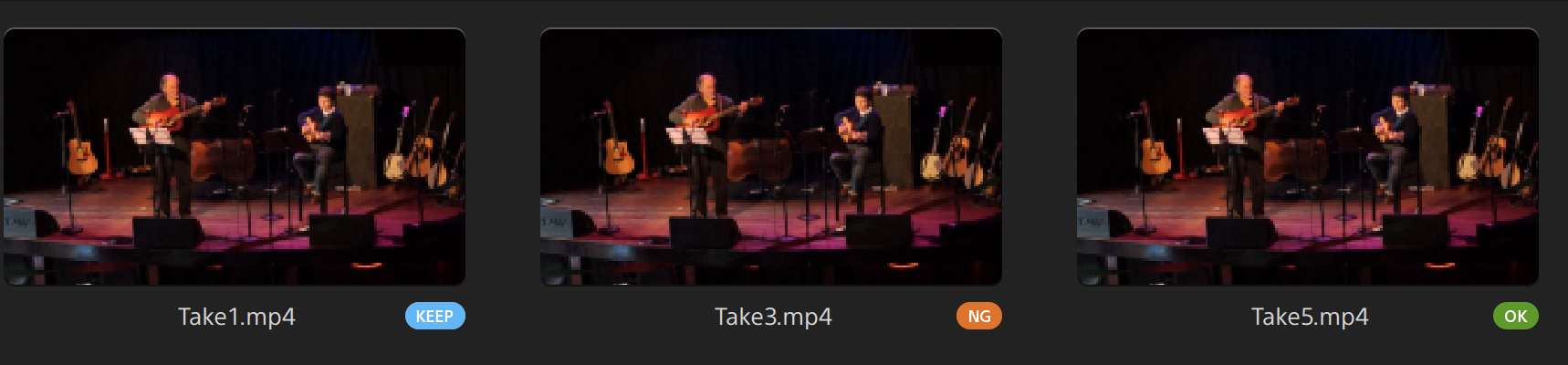

您还可以使用标记元数据筛选媒体浏览器的内容。有关详细信息,请参阅"筛选剪辑."
编辑基本标记
-
选择剪辑以显示其元数据。
-
单击“标记点”选项卡。
-
单击基本标记的标签或时间码值以键入新值。
添加和编辑基本标记仅支持具有非实时 (NRT) 元数据的 剪辑并需要获得卷的写入访问权限。
在选择基于 FTP 的剪辑时,无法编辑基本标记。
添加一个标记点
-
选择剪辑以显示其元数据。
-
单击“标记点”选项卡。
-
单击视频预览下方的跟踪条以设置要添加标记点的光标位置(或单击时间码显示以将光标移至某个特定位置)。
-
单击添加点按钮或按 E 键。
添加和编辑基本标记仅支持具有非实时 (NRT) 元数据的 剪辑并需要获得卷的写入访问权限。
删除一个标记点
-
选择剪辑以显示其元数据。
-
单击“标记点”选项卡。
-
单击基本标记的标签或时间码以选择它。
-
单击删除按钮
 。
。在选择基于 FTP 的剪辑时,删除命令不可用。